本教程我会和大家分享如何用手机将花卉照片修成国画风格,还可以【加印章】! 并在空白处添加文字。 您可以使用手机进行操作。 看看我调出的图片,以及原始图片。 稍后我会为大家列出操作步骤。 如果你喜欢的话,就拿起你的手机来尝试一下吧。
添加国画风格的文字、印章、花卉、效果图:

原图:

整个过程分为两步。 首先,将画面做成国画风格。 2.添加文字和印章。 这里我们使用两款手机照片编辑软件Snapseed和Mix。
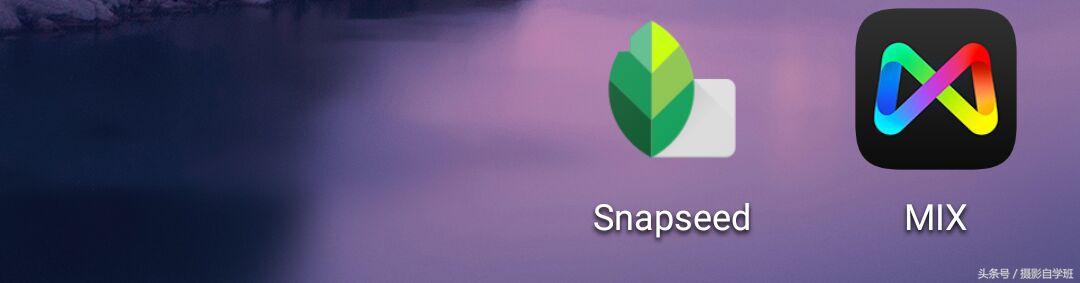
1、将花卉图片做成国画风格:
1.使用手机照片编辑软件Snapseed打开您拍摄的花卉照片。
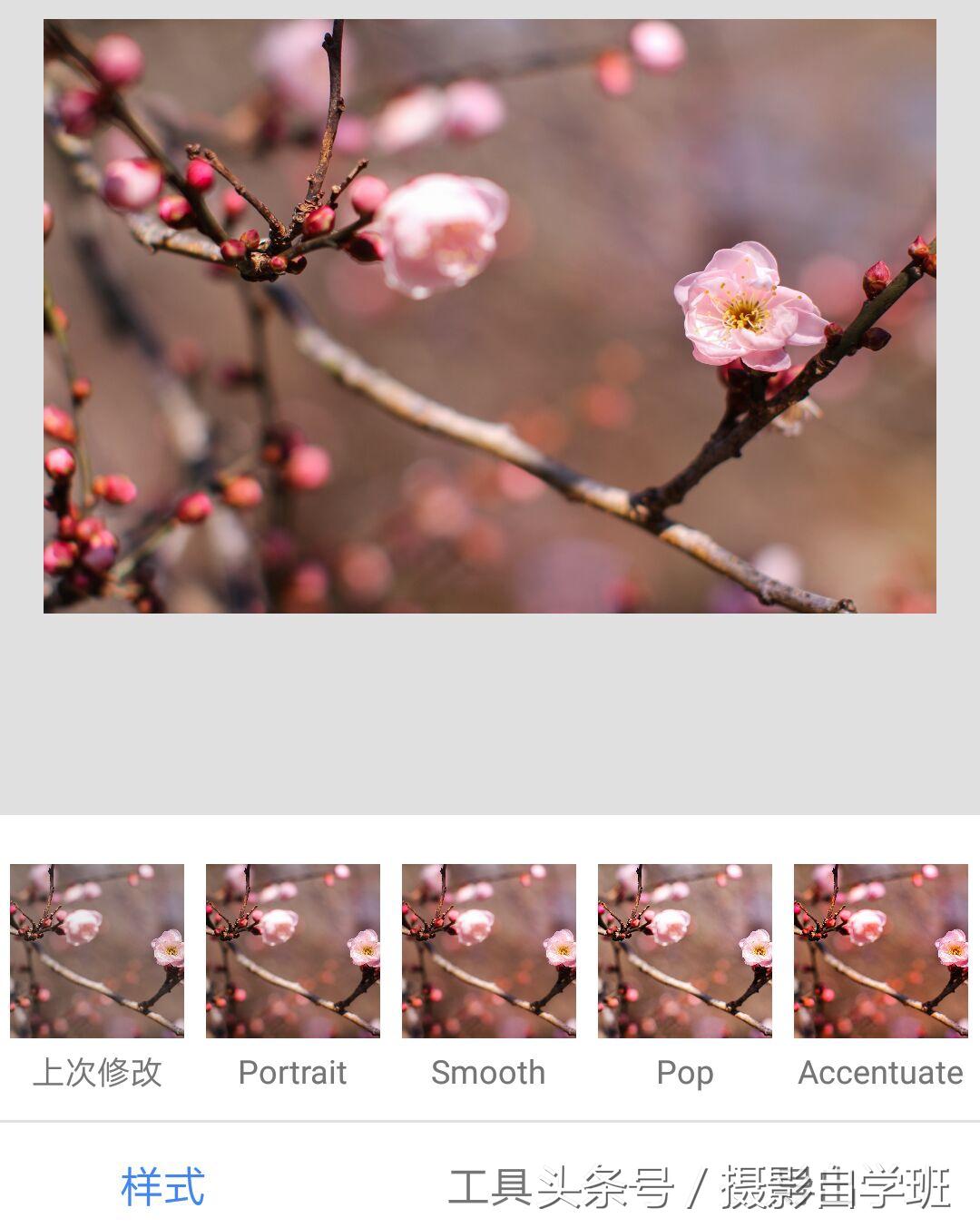
2. 单击该工具并选择第一行中的“曲线”工具。
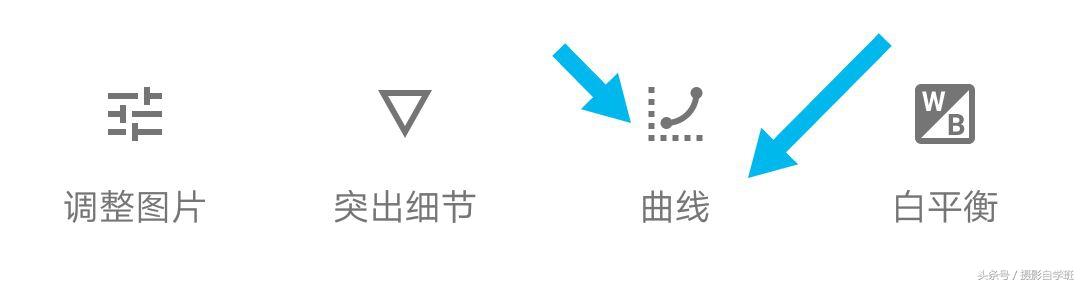
3. 在曲线工具中,单击错误数字后面的按钮,然后选择 RGB 曲线。 将左下角的点拖到左上角,图片就会变成全白。
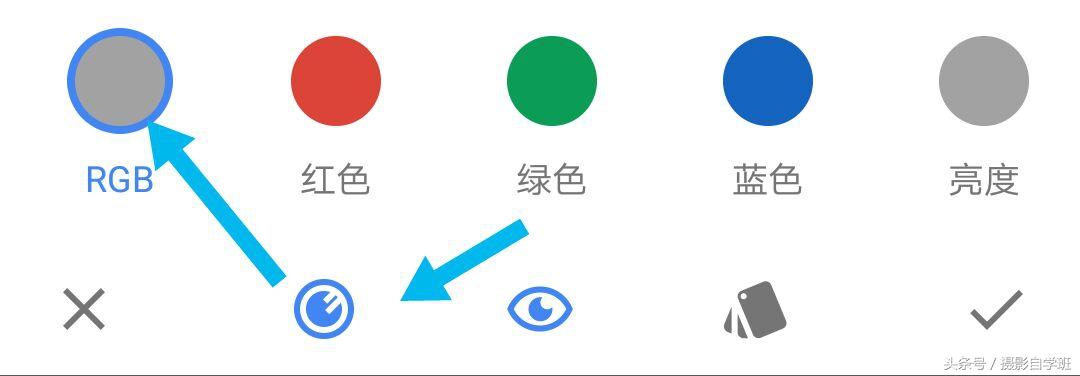
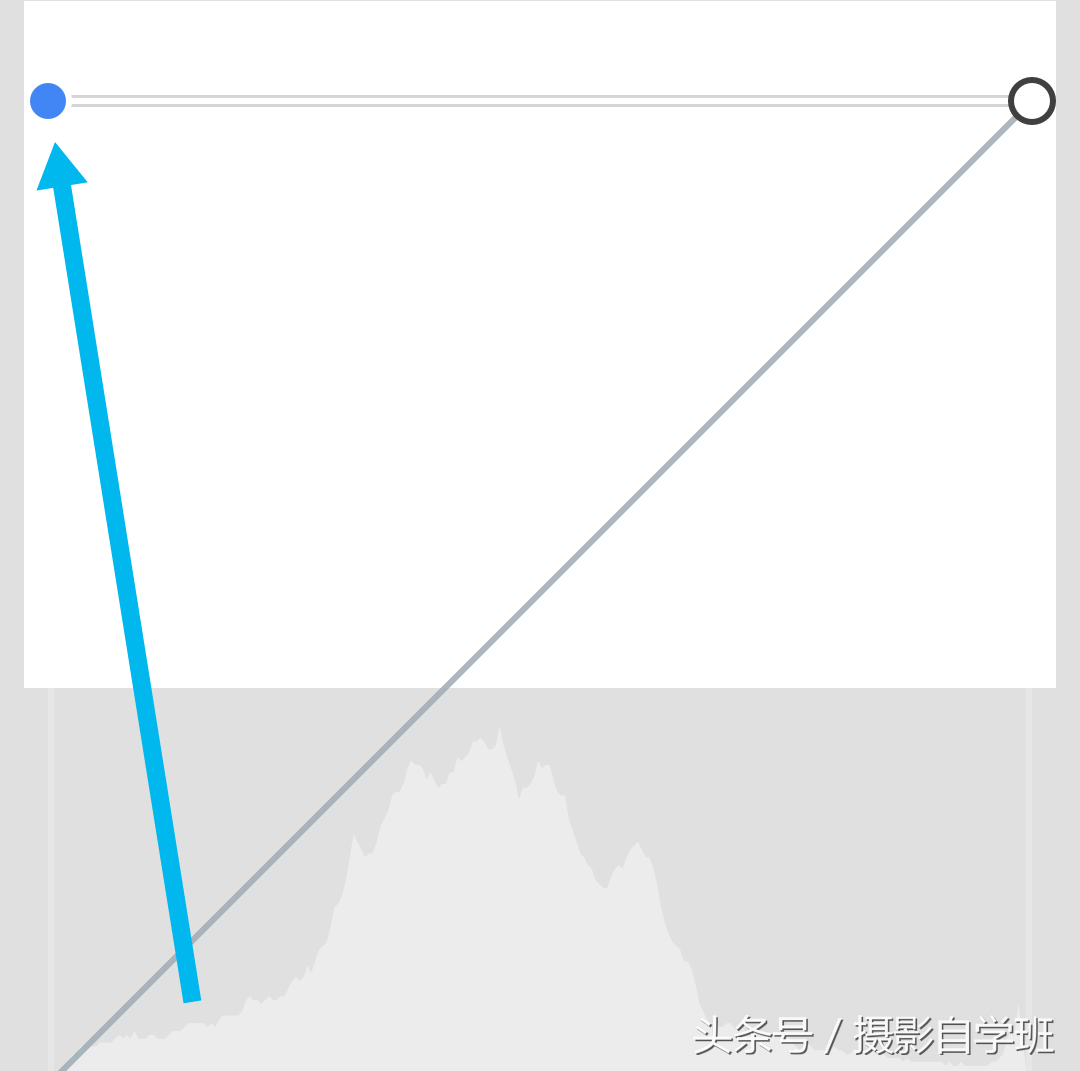
4.使用蒙版保留白色背景并还原部分花朵。
(1) 单击右上角的曲线箭头,然后单击 查看修改的内容。
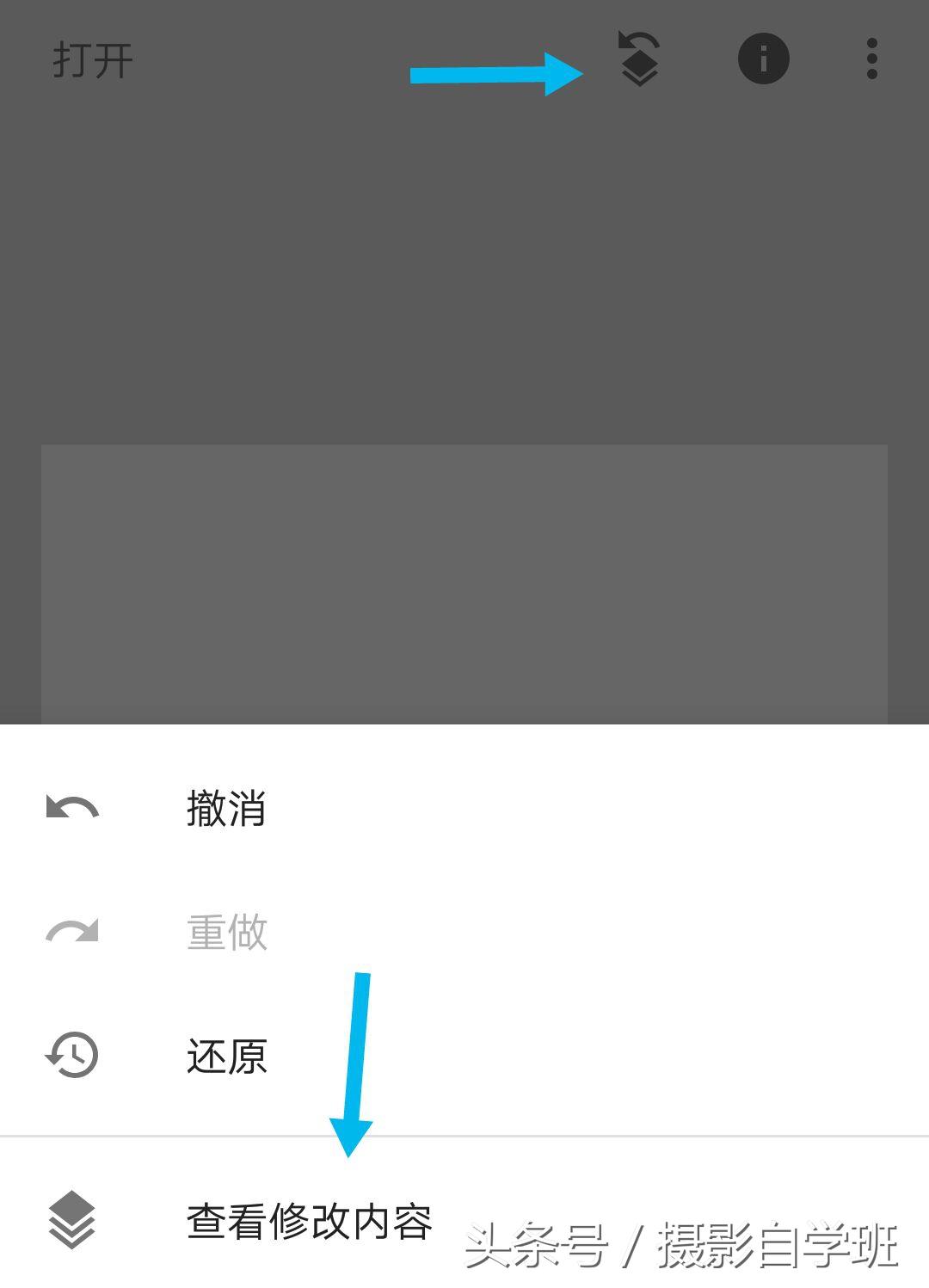
(2) 右侧显示操作步骤。 第一个是蓝色的“曲线”,点击它。 然后单击三个选项中间的画笔选项。
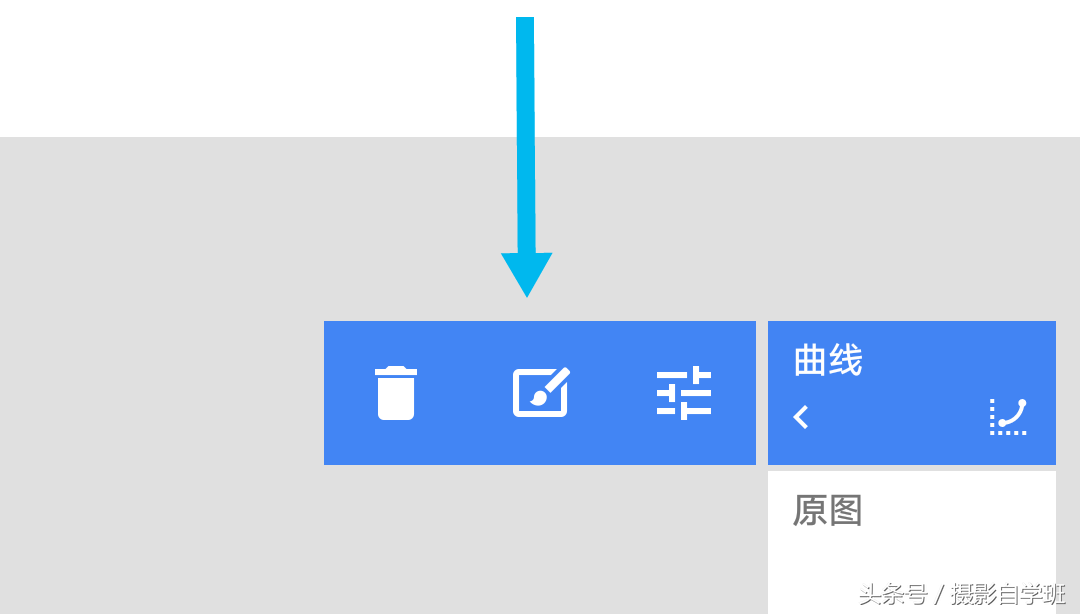
(3)【点击画笔后,进入蒙版界面】。 图片下方显示“删除曲线”。 单击向上箭头,将值调整为100,然后绘制花朵的非主要部分。 擦掉错误的地方,将值改为0,修改即可。 保存复选标记。 左上角箭头返回工具界面。
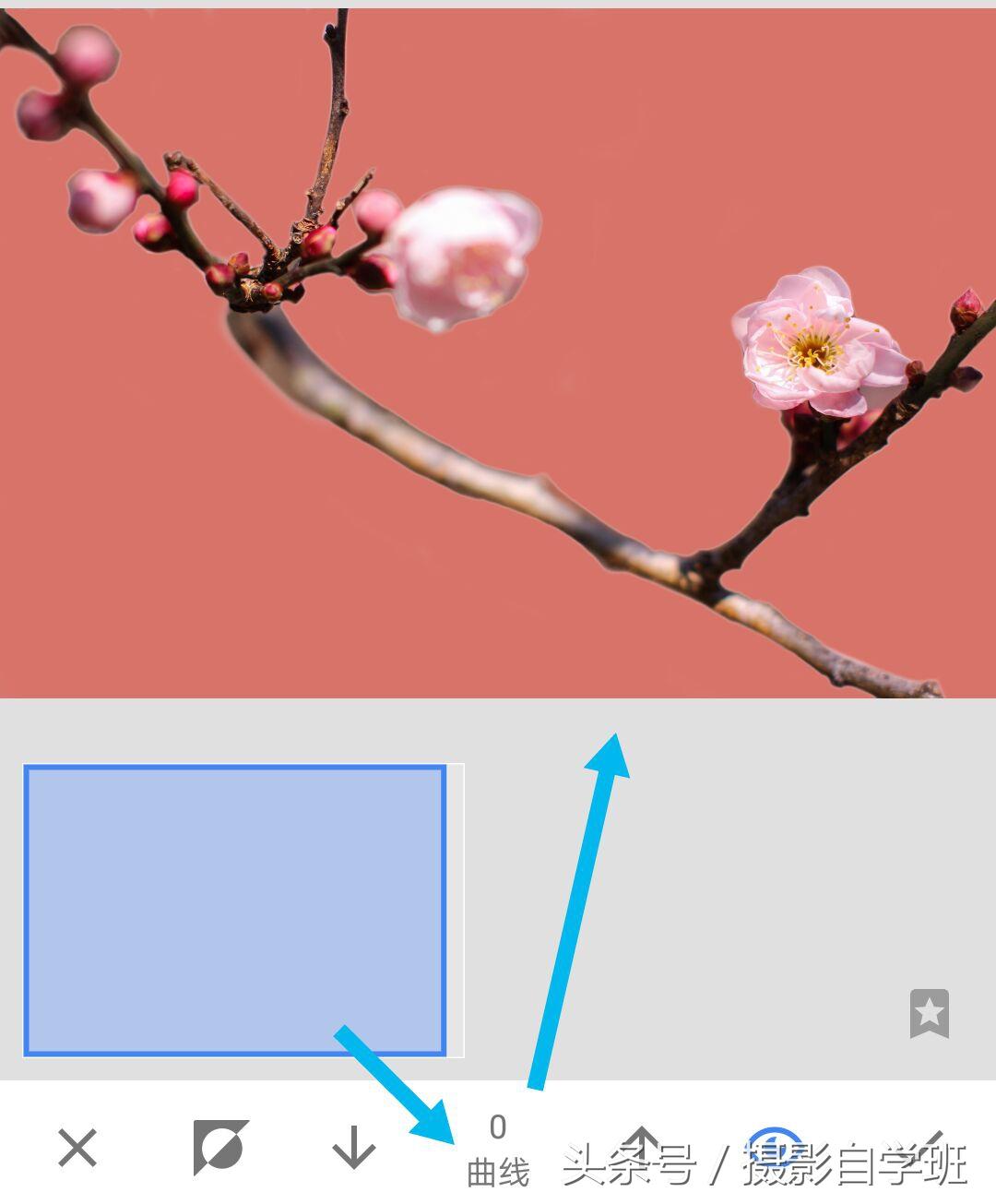
5、强化“画”的感觉。
(一)笔触感受1:工具——突出细节。 手指在图片上上下滑动,然后向右滑动,增加结构和锐化,使图片中花朵的纹理更加清晰,给人一种用画笔画出来的感觉。
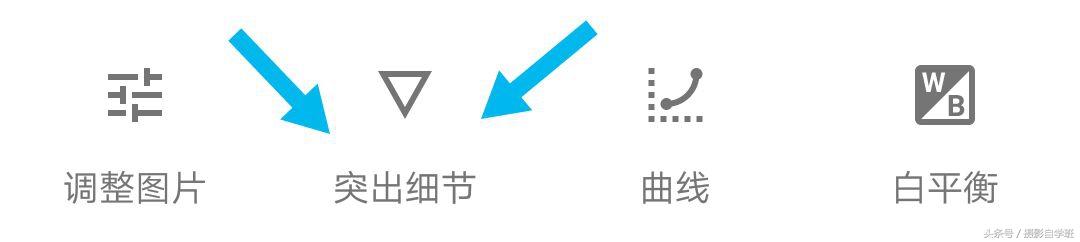
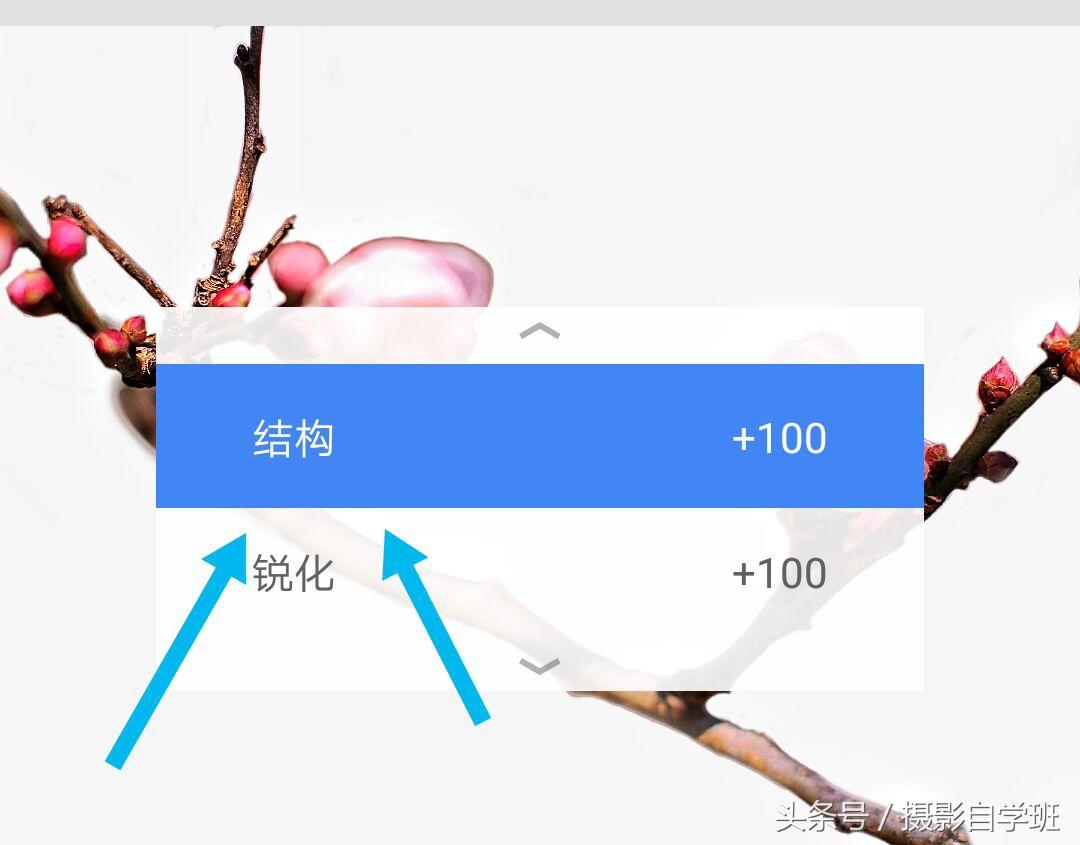
(二)笔触感二:工具-黑白,选择暗淡,检查并保存。 然后点击右上角,弯曲箭头,查看修改内容。 使用右侧的黑白,中间的画笔,黑白100,并将其应用到整个图像。 然后将黑白调整为75留白的美图软件,应用到花朵上。 花朵呈浅粉色。
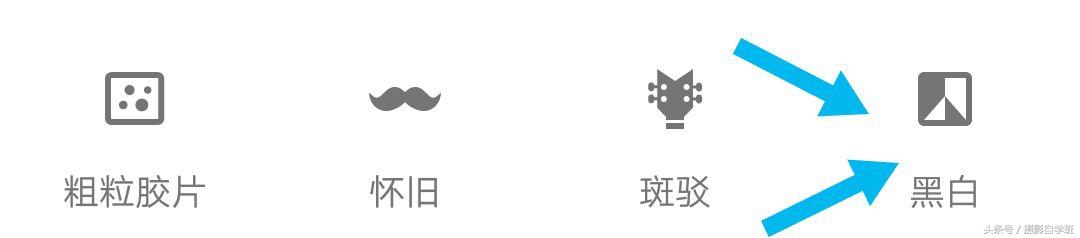

(3)纸感:工具-调整图片。 适当添加暖色调。 导出并保存。
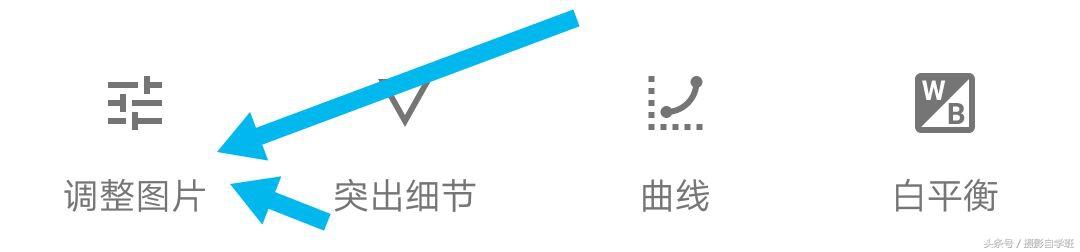
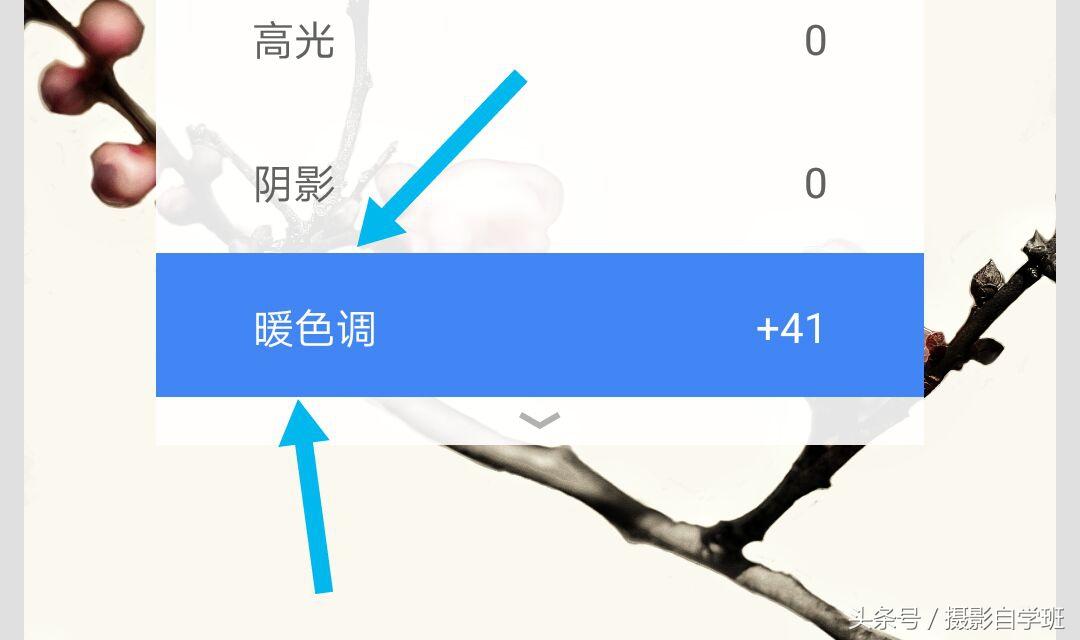
至此,花卉照片已经完美变成了一幅国画风格的画作:

2.为国画花卉图添加文字、印章、边框。
1.使用手机照片编辑软件Mix打开刚刚保存的花朵“画”。
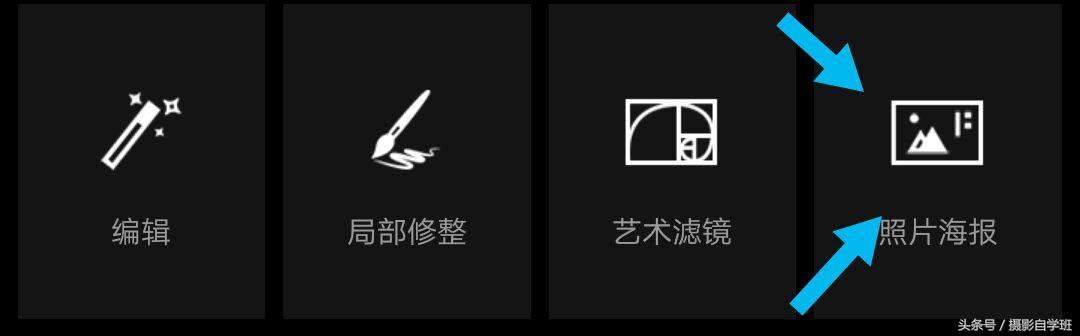
2、点击“照片海报”,再次打开页面,点击图片下方的形状,在几何形状中向后查找,找到圆角正方形。
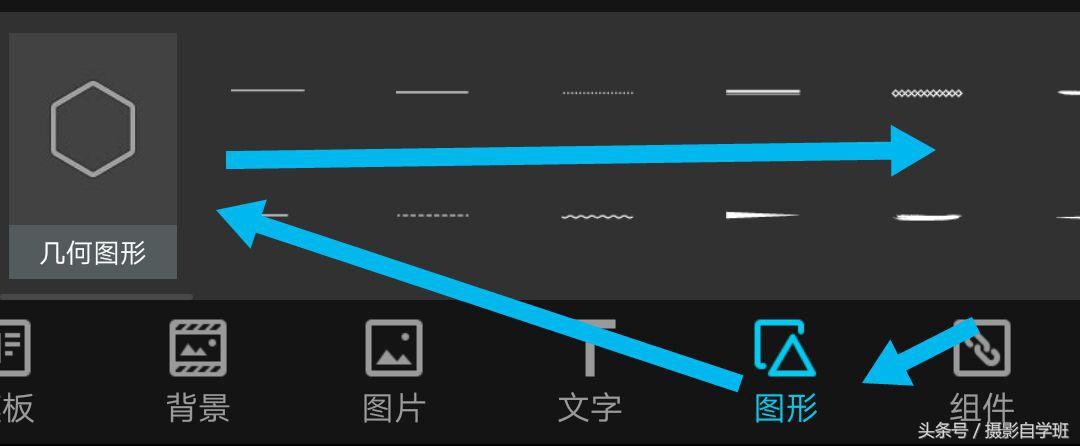
3. 选择正方形,单击画板,将圆角正方形更改为红色。
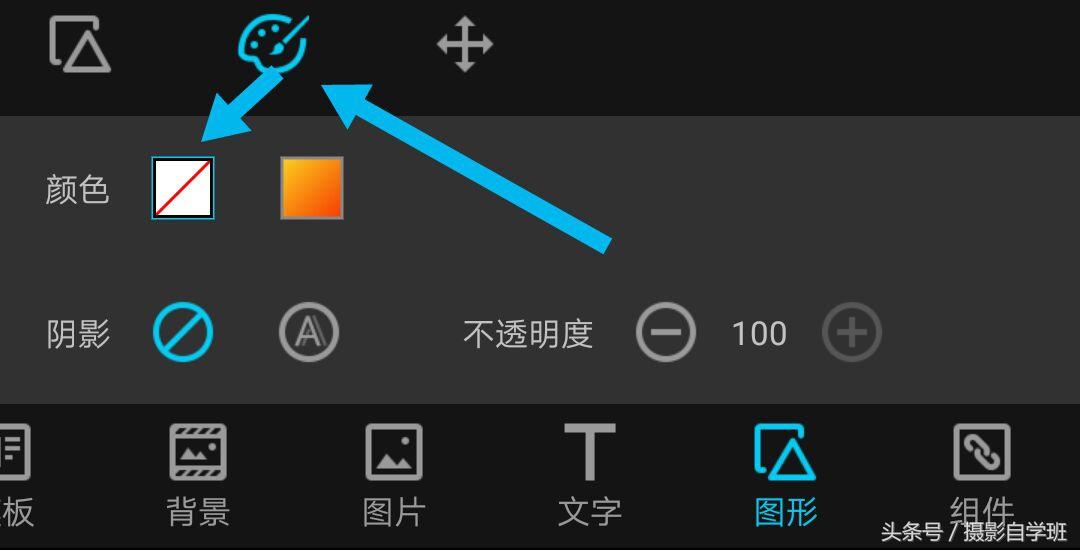
4、点击图片下方的文字留白的美图软件,然后点击添加,选择最后一个字体,双击屏幕的文字部分,输入想要制作印章的文字。 单击非文本和红色方块部分,按住并拖动并拉出选择框。 选择文本和红色方块。 您可以更改大小并将其移动到适当的位置。
5. 再次点击文字即可直接添加文字。 点击下图中的水平线,将水平文字改为垂直,并调整行距和字符间距。
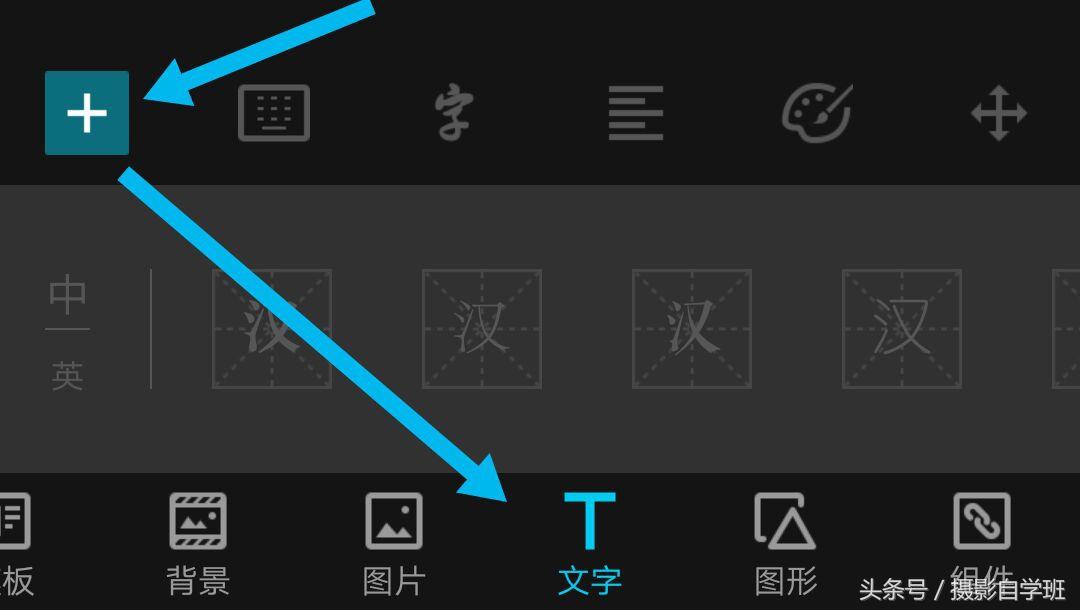
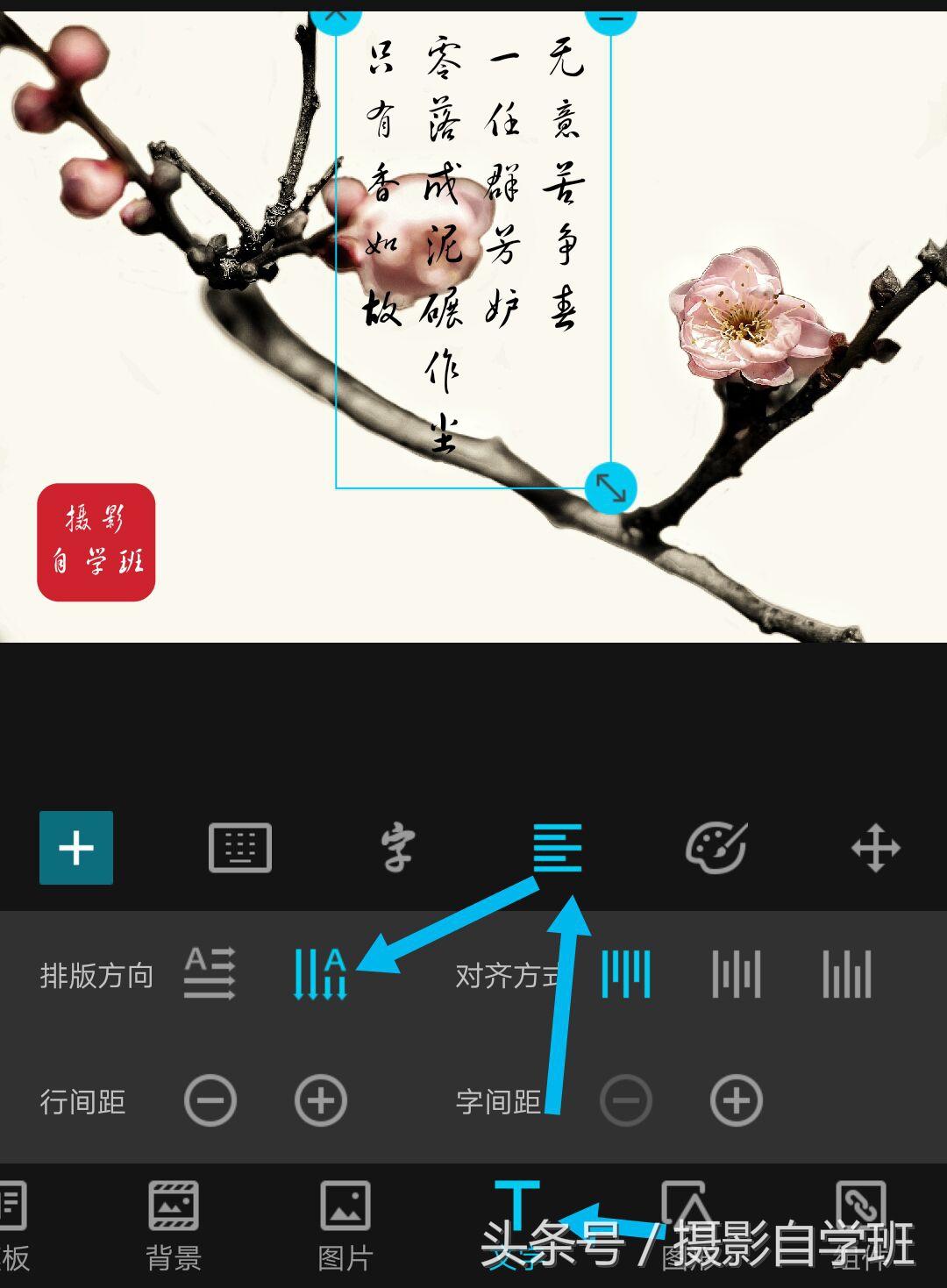
6、添加边框:用Mix打开花朵“绘图”后,点击模板,选择合适的模板。 模板中的文本和一些图形元素可以更改。 您还可以添加印章和文字等。
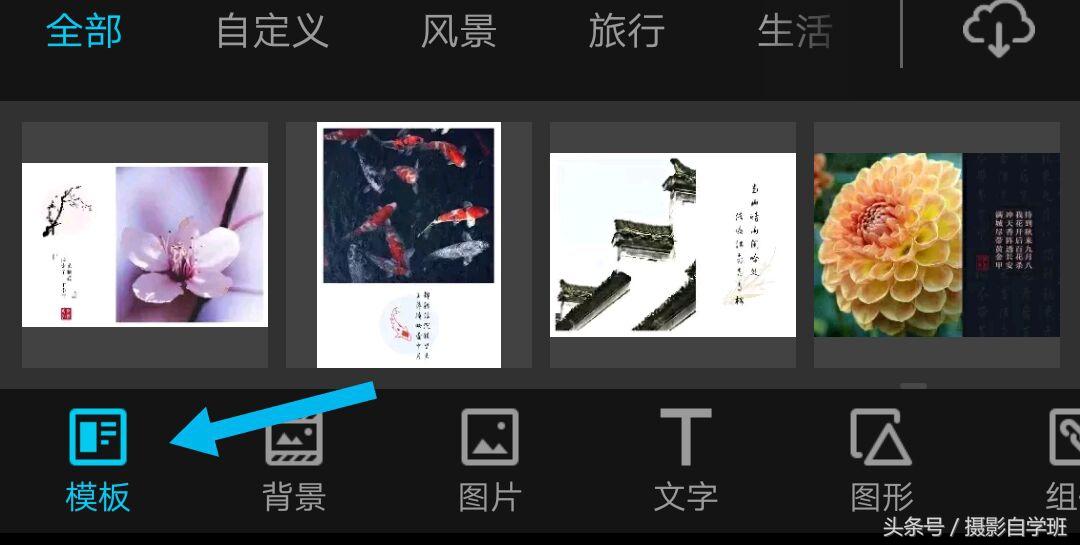
使用以上方法,你就可以完美地将你的花卉照片变成绘画风格了。 秋天是繁花似锦的季节,所以赶快画画吧。

喜欢的朋友请帮我点赞转发。 欢迎关注我,等你!

